Comment protéger un fichier Excel avec 3 méthodes
Les entreprises modernes s'appuient fortement sur les feuilles de calcul Excel pour stocker et gérer des informations critiques — des registres financiers et bases de données clients aux formules propriétaires et indicateurs commerciaux confidentiels.
Selon le rapport d'IBM sur le coût d'une violation de données, les fuites de données coûtent aux entreprises en moyenne 4,88 millions de dollars en 2024, et les études montrent que 65 % des fuites de données impliquent des fichiers de tableur non protégés. Avec ces statistiques alarmantes, sécuriser vos documents Excel n'est pas seulement une bonne pratique — c'est une nécessité commerciale.
Ce guide complet couvre tout ce que vous devez savoir sur la protection des fichiers Excel, de la protection de base par mot de passe aux mesures de sécurité avancées utilisant la plateforme de partage de documents sécurisée de Papermark.
Pourquoi vous devez protéger vos fichiers Excel
- Protection des données sensibles : Sécurisez vos registres financiers, informations clients et indicateurs commerciaux
- Sécurité de la propriété intellectuelle : Protégez vos formules propriétaires et calculs commerciaux
- Conformité réglementaire : Respectez le RGPD, HIPAA et autres exigences de protection des données
- Contrôle d'accès : Déterminez qui peut consulter ou modifier vos feuilles de calcul
- Prévention des modifications non autorisées : Maintenez l'intégrité des données en limitant les capacités d'édition
Selon le rapport Digital Defense de Microsoft 2024, les fichiers Excel protégés sont 400 % moins susceptibles d'être impliqués dans des fuites de données par rapport aux fichiers non protégés.
Comparaison de 4 méthodes de protection Excel
| Méthode de protection | Niveau de sécurité | Facilité d'utilisation | Capacités de suivi | Idéal pour |
|---|---|---|---|---|
| Mot de passe natif Excel | Basique | Élevée | Aucune | Usage personnel, données peu sensibles |
| Protection Papermark | Entreprise | Élevée | Complète | Données professionnelles, informations sensibles |
| Protection par fichier compressé | Modérée | Moyenne | Aucune | Transmission par email, sécurité basique |
| Sécurité du stockage cloud | Variable | Moyenne | Limitée | Collaboration d'équipe, sécurité moyenne |
4 méthodes éprouvées pour protéger les fichiers Excel
Voici quatre méthodes efficaces pour sécuriser vos fichiers Excel, allant des fonctionnalités intégrées de base à la protection avancée de niveau entreprise :
Méthode 1 : Protection par mot de passe native d'Excel
Microsoft Excel offre des fonctionnalités de protection par mot de passe intégrées qui fournissent une sécurité de base pour vos feuilles de calcul :
Comment protéger un fichier Excel par mot de passe :
- Ouvrez votre fichier Excel
- Cliquez sur Fichier > Informations
- Sélectionnez Protéger le classeur > Chiffrer avec mot de passe
- Saisissez votre mot de passe (utilisez un mot de passe fort et unique)
- Confirmez votre mot de passe
- Enregistrez le fichier pour appliquer la protection
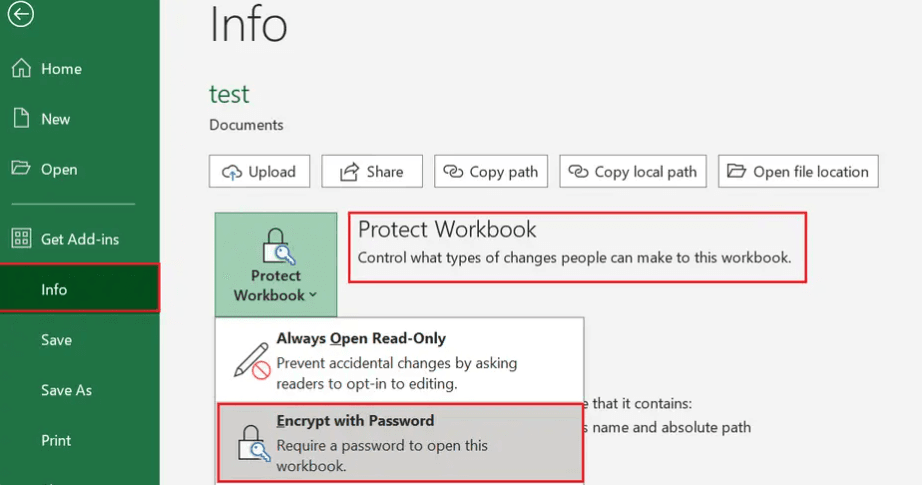
Comment protéger un fichier Excel avec une protection au niveau de la feuille de calcul :
- Ouvrez votre fichier Excel
- Sélectionnez la feuille de calcul que vous souhaitez protéger
- Cliquez sur Révision > Protéger la feuille
- Choisissez les éléments que les utilisateurs peuvent modifier
- Saisissez un mot de passe (facultatif mais recommandé)
- Cliquez sur OK

Fonctionnalités de protection Excel supplémentaires :
- Accès en lecture seule : Utilisez la fonction Marquer comme final pour empêcher la modification tout en permettant la visualisation (protection limitée)
- Filigrane : Ajoutez des filigranes visibles pour décourager le partage non autorisé en allant dans Mise en page > Arrière-plan, en sélectionnant une image en filigrane et en ajustant la transparence
Bien que la protection native d'Excel soit pratique, elle présente des limitations en termes de niveau de sécurité et de capacités de gestion. Pour les données commerciales sensibles, envisagez des solutions plus robustes.
Méthode 2 : Sécuriser les fichiers Excel avec Papermark (protection de niveau entreprise)
Papermark offre une sécurité de niveau entreprise pour vos fichiers Excel avec des fonctionnalités de protection avancées. Suivez ce processus détaillé étape par étape pour mettre en œuvre le plus haut niveau de sécurité pour vos données Excel sensibles :
Étape 1 : Créez votre environnement sécurisé
- Visitez papermark.com et créez votre compte gratuit
- Accédez à votre tableau de bord sécurisé
- Configurez votre espace de travail sécurisé
- Configurez vos préférences de sécurité

Étape 2 : Téléchargez et sécurisez votre fichier Excel
- Cliquez sur Upload et sélectionnez votre fichier Excel
- Attendez que le fichier soit traité
- Accédez aux paramètres du fichier
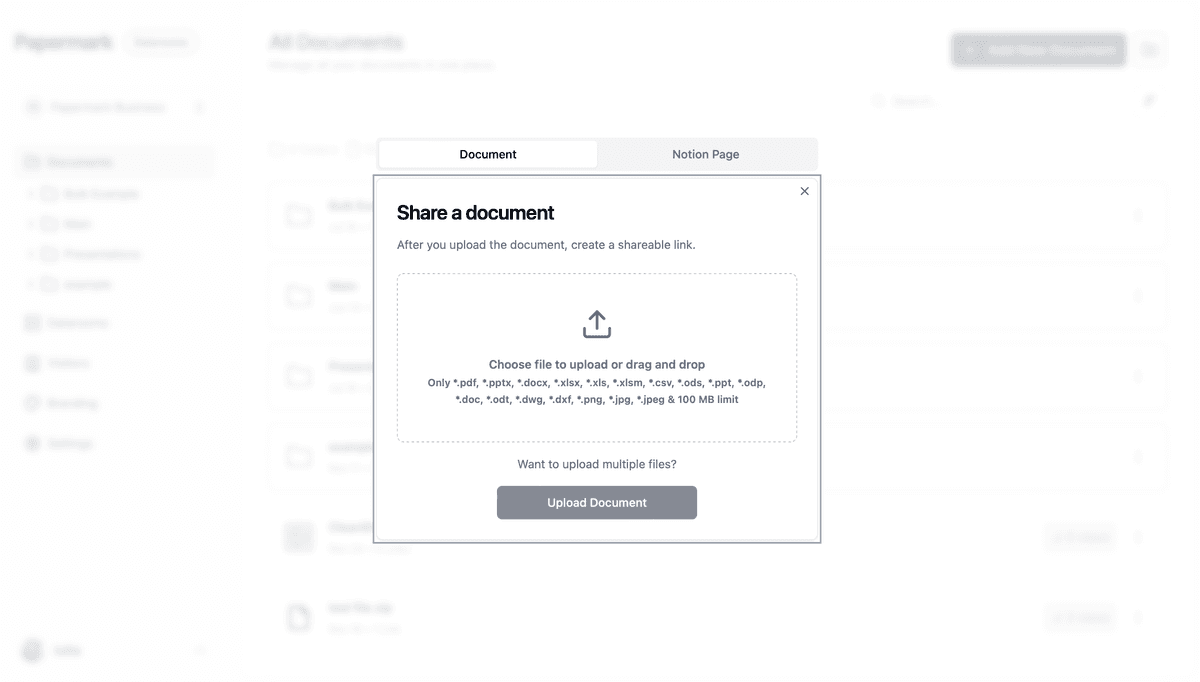
Étape 3 : Configurez les paramètres de protection
- Activez la Protection par mot de passe
- Définissez un mot de passe fort
- Configurez des options de sécurité supplémentaires :
- Exigence de vérification par e-mail
- Restrictions de téléchargement
- Date d'expiration
- Filigrane
- Collecte d'informations sur les lecteurs

Étape 4 : Partagez en toute sécurité
- Générez un lien de partage sécurisé
- Définissez les permissions des destinataires
- Envoyez le lien via votre canal préféré
- Les destinataires devront saisir le mot de passe pour accéder au document

Étape 5 : Surveillez les accès
- Suivez qui consulte votre fichier Excel
- Voyez quand et pendant combien de temps ils l'ont consulté
- Surveillez toute tentative de téléchargement
- Recevez des notifications pour les événements d'accès

Fonctionnalités de sécurité avancées :
- Contrôle d'accès en temps réel : Accordez ou révoquez instantanément l'accès
- Paramètres d'expiration : Définissez un accès limité dans le temps à vos fichiers Excel (non disponible dans Excel natif)
- Suivi d'activité : Surveillez qui consulte vos fichiers et quand
- Vérification par e-mail : Exigez une vérification par e-mail avant l'accès
- Exigences d'accès personnalisées : Demandez des informations aux lecteurs avant d'accorder l'accès
- Filigrane dynamique : Ajoutez automatiquement les informations du lecteur aux documents pour décourager le partage non autorisé
- Mode lecture seule : Configurez les fichiers en mode lecture seule avec des restrictions de téléchargement et suivez les sessions de consultation
La sécurité de Papermark va au-delà de la simple protection par mot de passe, offrant une sécurité complète des documents qui maintient l'intégrité et la confidentialité de vos données Excel.
Méthode 3 : Comment protéger par mot de passe un fichier Excel compressé
La compression des fichiers Excel dans des archives ZIP protégées par mot de passe offre une couche de sécurité supplémentaire :
- Faites un clic droit sur votre fichier Excel
- Sélectionnez Envoyer vers > Dossier compressé (zippé)
- Faites un clic droit sur le nouveau fichier ZIP
- Sélectionnez Propriétés
- Cliquez sur Avancé ou recherchez les options de chiffrement
- Définissez un mot de passe pour le fichier ZIP
- Enregistrez vos modifications
Cette méthode est particulièrement utile lors de l'envoi de fichiers Excel par e-mail, car elle offre à la fois compression et protection.

Méthode 4 : Protection des fichiers Excel via le stockage cloud
Les services de stockage cloud offrent différents niveaux de sécurité pour vos fichiers Excel, les rendant adaptés à la collaboration en équipe tout en maintenant la sécurité :
- Choisissez un fournisseur de stockage cloud sécurisé (Microsoft OneDrive, Google Drive, Dropbox Business, etc.)
- Téléchargez votre fichier Excel sur la plateforme cloud
- Configurez les paramètres de partage :
- Définissez des autorisations spécifiques pour les utilisateurs (lecture seule, modification, commentaire)
- Activez la protection par mot de passe si disponible
- Définissez des dates d'expiration pour les liens partagés
- Activez l'authentification à deux facteurs sur votre compte cloud
- Auditez régulièrement les journaux d'accès pour surveiller qui a consulté ou modifié vos fichiers
Les avantages du stockage cloud comprennent :
- Sauvegarde automatique et historique des versions
- Partage contrôlé avec les membres de l'équipe
- Accès depuis plusieurs appareils
- Suivi limité des activités sur les fichiers
Cependant, le stockage cloud offre généralement des capacités de suivi limitées par rapport à des solutions spécialisées comme Papermark, et les fonctionnalités de sécurité varient considérablement selon les fournisseurs.
Conclusion
La protection de vos fichiers Excel est un aspect crucial de la sécurité des données moderne. Que vous utilisiez les fonctionnalités de protection natives d'Excel, des fichiers ZIP protégés par mot de passe ou la plateforme de sécurité avancée de Papermark, la mise en œuvre de mesures de protection appropriées garantit que vos données précieuses restent confidentielles et sécurisées.
Pour les entreprises qui gèrent des informations sensibles, les fonctionnalités de sécurité complètes de Papermark offrent l'équilibre idéal entre protection, facilité d'utilisation et contrôle. En suivant les méthodes décrites dans ce guide, vous pouvez réduire considérablement le risque de violations de données et d'accès non autorisé à vos fichiers Excel critiques.